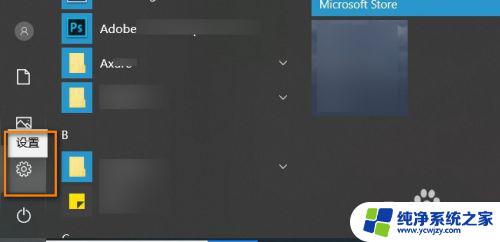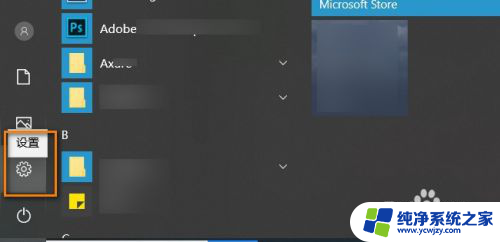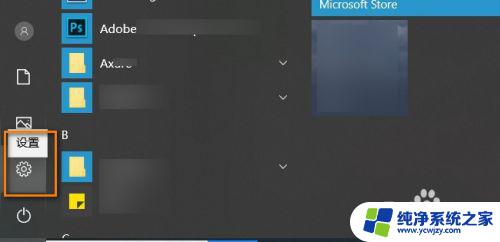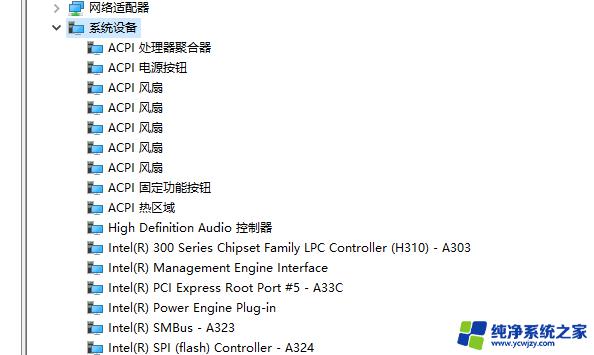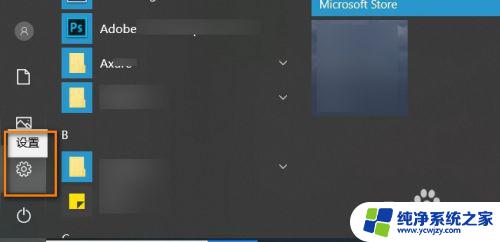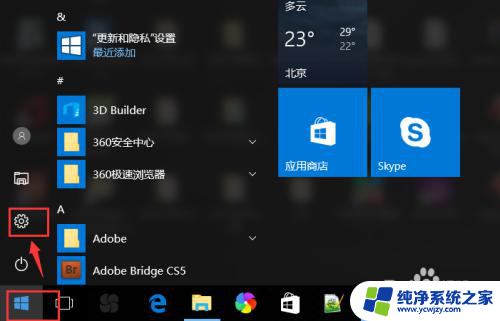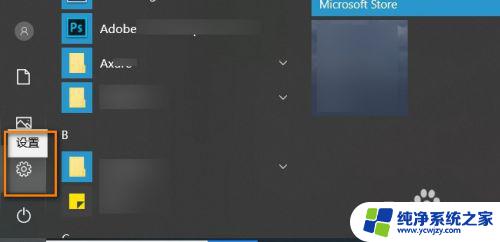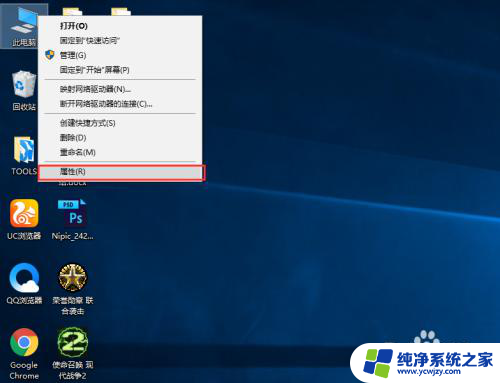win10如何查看电脑型号及配置 如何在win10系统中查看电脑型号
更新时间:2023-09-25 17:56:00作者:yang
win10如何查看电脑型号及配置,在如今数字化快速发展的时代,电脑已经成为人们生活和工作中不可或缺的工具,而在使用电脑的过程中,了解自己设备的型号和配置信息对于日常维护和升级都至关重要。在Windows 10操作系统中,如何便捷地查看电脑的型号和配置呢?本文将为大家介绍几种简单的方法,让您轻松了解自己电脑的各项参数。无论是为了更好地了解自己的电脑,还是为了更好地解决电脑问题,掌握这些方法都将为您提供便利与帮助。
操作方法:
1.打开电脑,点击左下角【开始】。选择【设置】图标,见下图
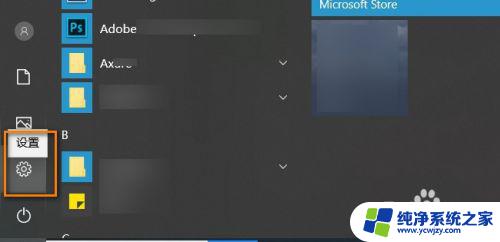
2.进入设置界面,点击【系统】选项,见下图
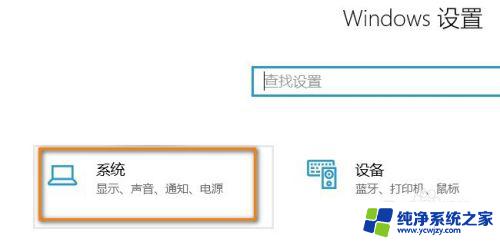
3.进入系统主页,点击最下方的【关于】选项。见下图

4.在设备规格下方,可以查看到电脑的型号。设备名称等信息。
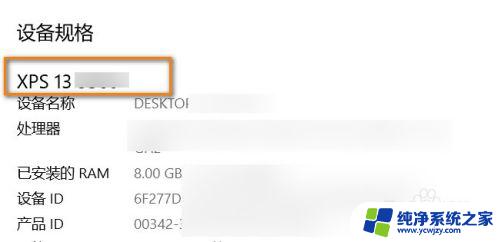
以上就是Win10如何查看电脑型号及配置的全部内容,有需要的用户可以根据本文提供的步骤进行操作,希望对大家有所帮助。